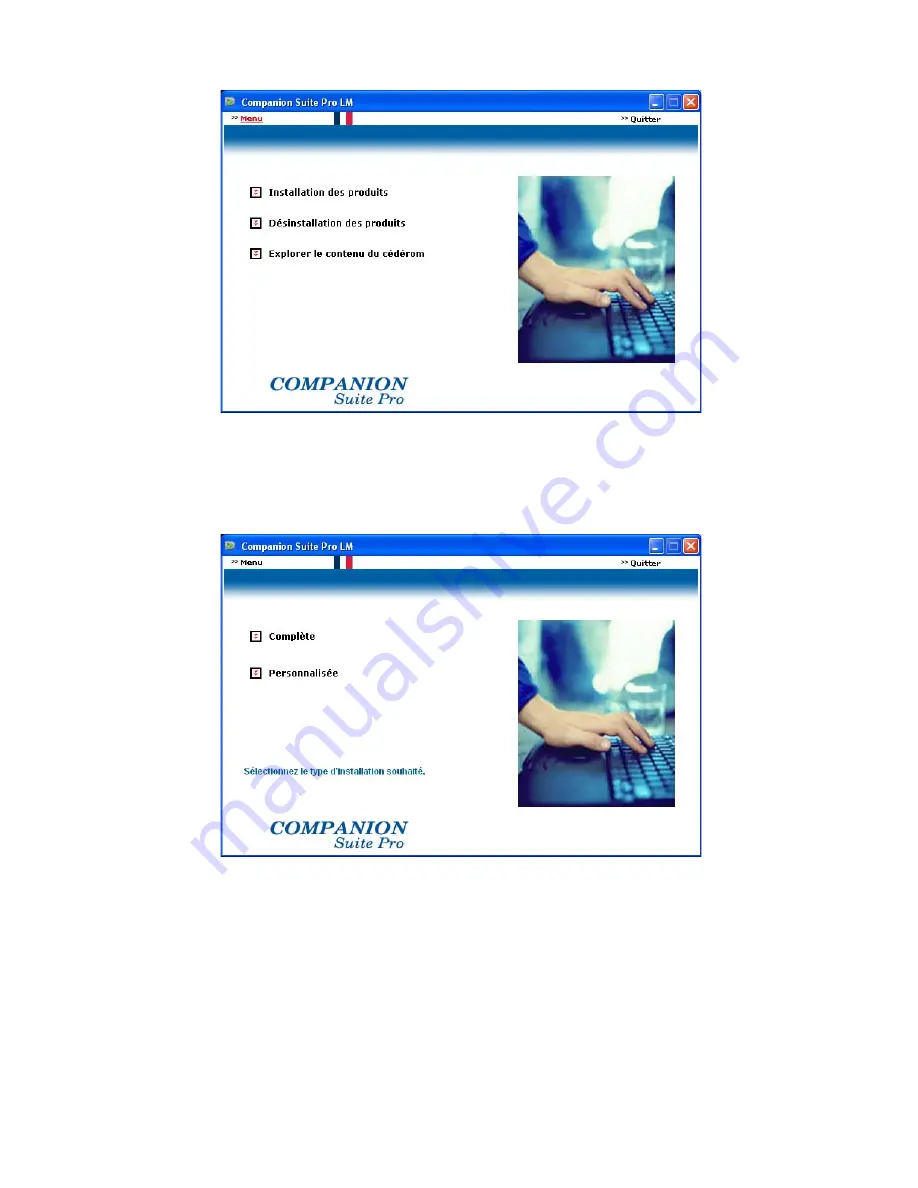
- 45 -
La fenêtre C
OMPANION
S
UITE
P
RO
LM s’affiche
Positionnez votre curseur sur I
NSTALLATION
DES
PRODUITS
, puis cliquez avec le bouton gauche.
L’écran Install Products s’affiche.
Positionnez votre curseur sur C
OMPLÈTE
, puis cliquez avec le bouton gauche.
Note:
La procédure d’installation C
OMPLÈTE
copie tous les logiciels requis pour l’exécution du kit Companion Suite
Pro sur votre disque dur, c.-à-d. :
- Companion Suite Pro (logiciel de communication fax et SMS, logiciel de numérisation, etc.)
- PaperPort
- Omnipage.
Vous disposez peut-être déjà d’une version de l’un des programmes figurant sur le CD-ROM d’installation.
Dans ce cas, utilisez l’installation P
ERSONNALISÉE
, puis sélectionnez les programmes que vous souhaitez instal-
ler sur votre disque dur et confirmez votre sélection.
KIT LAN XEROX US_FRA.book Page 45 Lundi, 27. novembre 2006 4:55 16
Summary of Contents for FaxCentre F2121
Page 1: ...F2121 F2121L Network Installation Kit User Guide 1 Guide Utilisateur 37 Manual del Usuario 73...
Page 6: ...6 SETTING UP THE F2121 F2121L FOR NETWORK PRINTING...
Page 37: ...F2121 F2121L Network Installation Kit Guide Utilisateur 37...
Page 42: ...42 R GLAGE DU TERMINAL F2121 F2121L POUR IMPRESSION R SEAU...
Page 73: ...F2121 F2121L Network Installation Kit Manual del Usuario 73...
Page 78: ...78 CONFIGURACI N DE F2121 F2121L PARA LA IMPRESI N LAN...
Page 109: ......
Page 110: ......
Page 111: ......
















































